Por que e como criar subdomínio na hospedagem Cloudways?
Publicados: 2022-01-27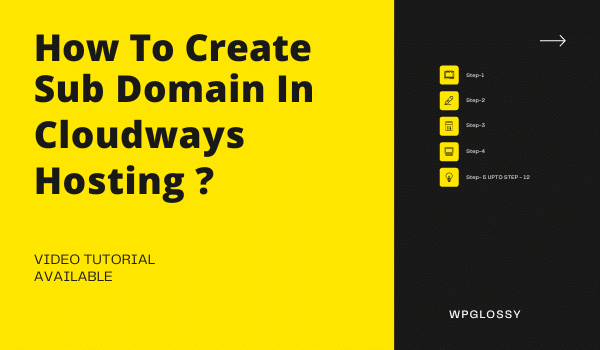
Você já criou subdomínios para o seu domínio principal? Quais são seus benefícios? E como criar Subdomínio na hospedagem Cloudways? Vamos ver todos os detalhes neste post.
Como você sabe, um subdomínio é uma extensão do domínio principal e o mecanismo de pesquisa o considera como um novo site.
Criar o subdomínio é uma tarefa fácil. No entanto, você precisa passar por algumas etapas técnicas.
Tenho visto muitos blogueiros e proprietários de sites criarem o subdomínio para um evento específico e permitirem que os visitantes cheguem a essa parte específica sem entrar no conteúdo não essencial.
Fazemos o mesmo para testes de recursos de plugins e temas e fazemos experimentos de classificação do Google para nosso conteúdo de nicho.
Portanto, se você tiver um site complexo, seria melhor criar os subdomínios, pois são considerados sites diferentes, mas vinculados ao site principal.
Os subdomínios têm várias vantagens! Vamos analisá-los e, em seguida, entraremos nas etapas para adicionar o Subdomínio na hospedagem Cloudways.
Benefícios da criação de subdomínios
- Os subdomínios são fáceis de criar sem nenhum custo adicional.
- Aumenta a taxa de rastreamento do site e ajuda a obter classificações mais altas nos mecanismos de pesquisa por meio da autoridade tópica.
- Um site pode ser bem organizado com subdomínios e sim, o conteúdo estruturado atrairia mais visitantes.
- Você pode estabelecer facilmente a identidade da marca do seu negócio com a extensão de domínio.
- É mais provável segmentar o público em diferentes localizações geográficas para obter o alcance internacional do seu negócio.
- Você pode lançar uma loja de comércio eletrônico ou um site móvel por meio de um subdomínio.
- Se você quiser ver os recursos e testar o desempenho dos plugins e temas, o subdomínio virá em socorro.
- Quando qualquer um dos seus subdomínios for penalizado pelo Google, isso não afetará os outros subdomínios e o site principal.
- Você pode usar a seção do site para fins de aprendizado e fazer experimentos para entender os algoritmos do mecanismo de pesquisa.
- Os subdomínios são adequados para trabalhar em equipe. Você não precisa compartilhar as credenciais de login do site principal, em vez disso, você pode dar acesso aos subsites específicos para realizar o trabalho, como editar/escrever o conteúdo, testar as ferramentas de terceiros instaladas etc.
Etapas para criar subdomínio na hospedagem Cloudways
Temos sido um usuário orgulhoso do serviço de hospedagem Cloudways nos últimos cinco anos. É uma hospedagem gerenciada super-rápida para empresas dedicadas e blogueiros profissionais para otimizar seus ativos da web para as últimas tendências de tecnologia e para passar nas principais avaliações vitais da web.
Não se esqueça de compartilhar sua experiência com esta melhor hospedagem em nuvem. Sem mais delongas, deixe-me dizer-lhe como criar subdomínio no Cloudways! Basta seguir o procedimento passo a passo e realizar a tarefa técnica em minutos.
Passo 1 – Faça login na sua conta Cloudways e entre na seção Admin Panel.
Etapa 2 – No menu superior, clique em Aplicativos > Adicionar aplicativos > Escolha o servidor principal > Adicionar aplicativo
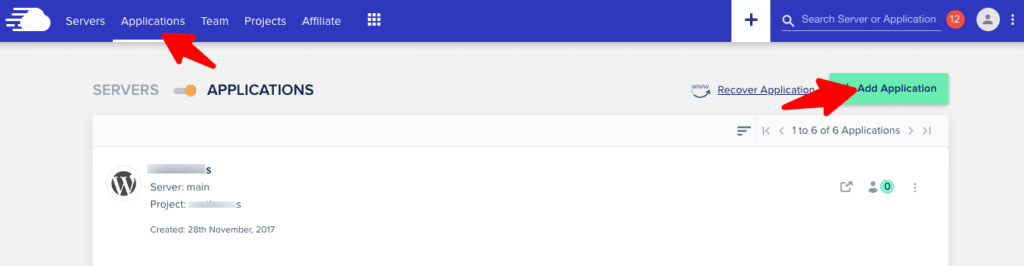
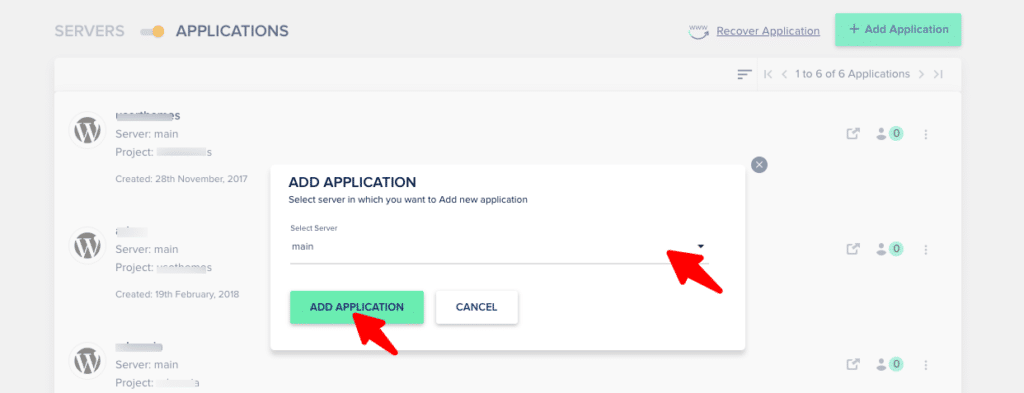
Passo 3 – Na configuração Selecionar aplicativo, escolha a versão do WordPress, dê um nome para o seu subdomínio e, em “ Selecione seu projeto”, escolha seu domínio principal. Clique em – Adicionar aplicativo .
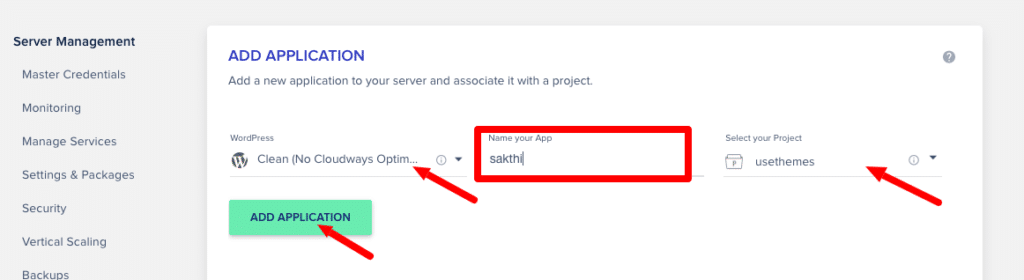
Passo 4 – Agora que seu subdomínio está instalado, você verá uma mensagem para ele. Vá para Aplicativos > Subdomínio recém-criado . Você pode ver o “ URL do painel de administração do WordPress ” padrão criado pela hospedagem Cloudways.
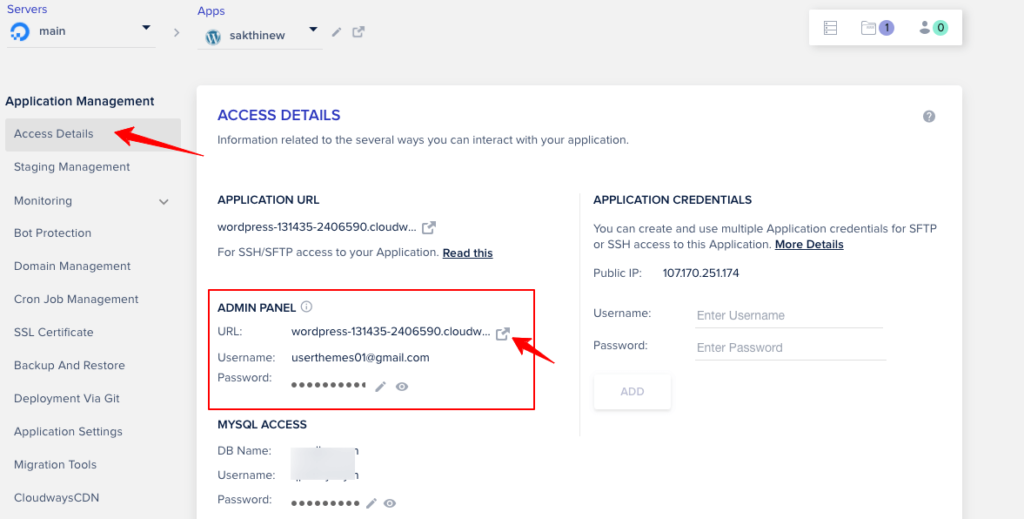
Passo 5 – Clique nesse URL; seu subdomínio será aberto em uma nova guia. No entanto, temos que apontar o Subdomínio no site de domínio registrado.
Passo 6 – Para apontar o subdomínio, copie seu IP público Cloudways e visite o site registrado de domínio como GoDaddy ou Namecheap ou qualquer registro de nome de domínio.

Passo 7 – Se GoDaddy, faça login na sua conta, clique em “ Meus produtos ”. Em “Domínios”, clique em “ Gerenciar DNS ” para adicionar os registros.
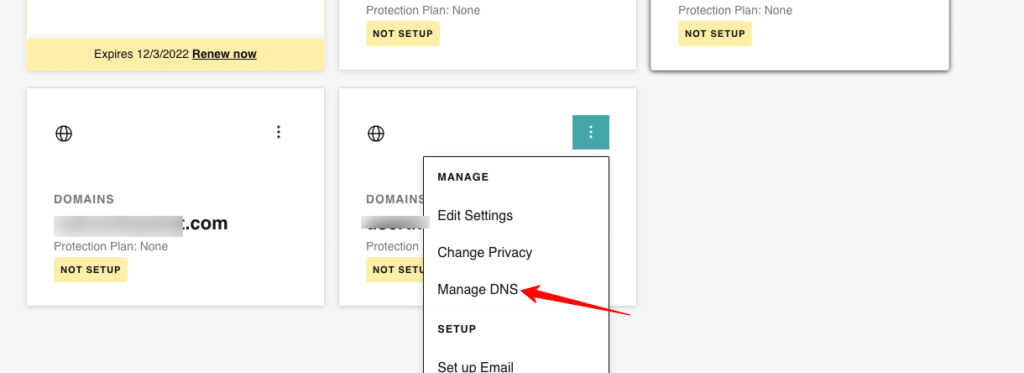
Passo 8 – Clique no botão “Adicionar”. Agora, você precisa inserir quatro valores - Tipo, Nome, Valor e TTL como A, @, IP público (que copiamos no painel de administração do Cloudways) e Personalizado (600 segundos), respectivamente. Clique em “ Adicionar registro ”
Passo 9 – Após adicionar o registro “A”, iremos incluir o registro “ CName ” através do mesmo procedimento. Clique em “ Adicionar ” e insira os valores para Tipo, Nome, Valor e TTL como CName, Sub Domain Name, URL padrão do painel de administração do WordPress (que vimos no painel Cloudways) e Custom (600 segundos), respectivamente. Clique em “ Adicionar registro ”.
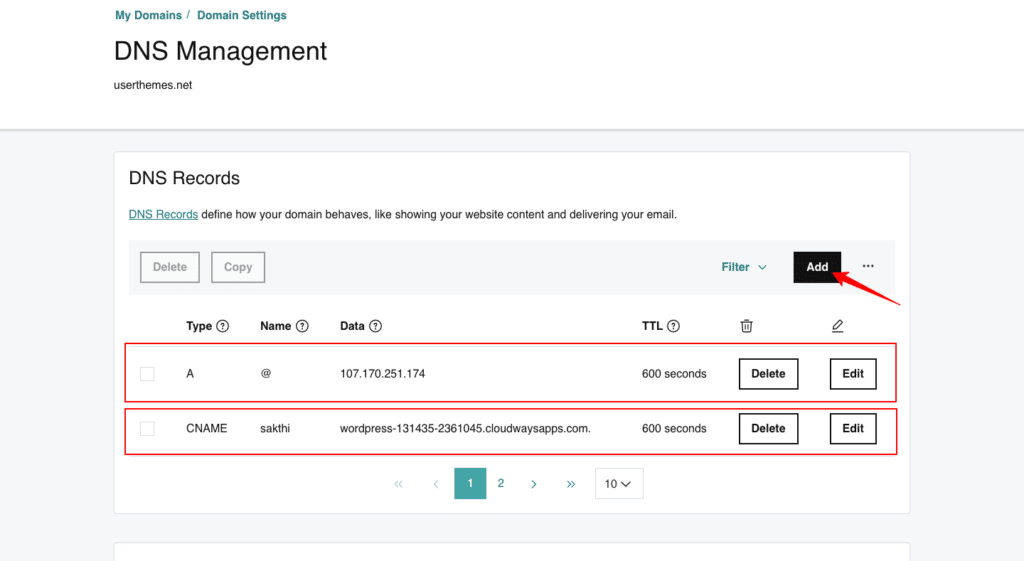
Observação – Ao inserir a URL do painel de administração, certifique-se de excluir “https://”.
Adicionamos com sucesso os registros no site de registro de domínio para apontar o Subdomínio.
Etapa 10 – Vá para Configurações de administrador do Cloudways > Gerenciamento de domínio . Dê o nome do domínio principal como "NOME DO SUBDOMÍNIO.MAINDOMAIN.COM". Clique em “ Salvar alterações ” para atualizar seu subdomínio.
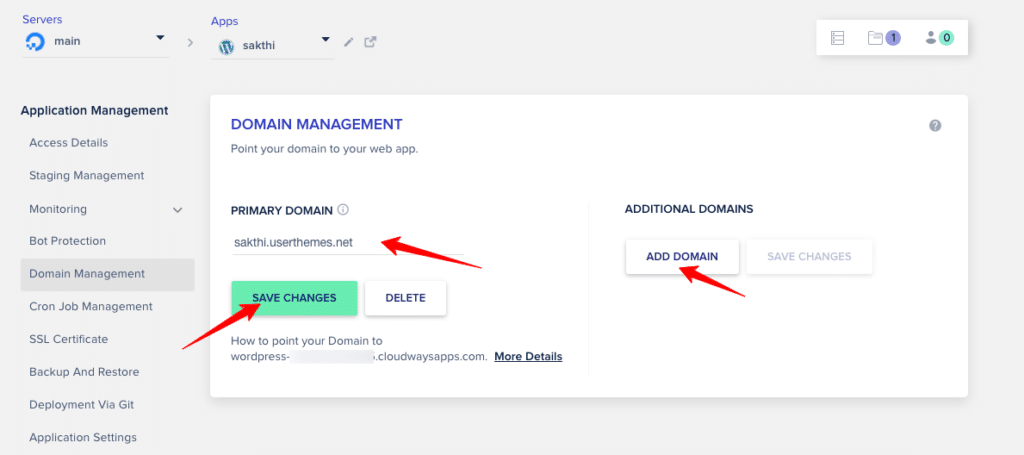
Exemplo – Cars.userthemes.com (Subdomínio + Domínio principal)
Passo 11 – Não devemos esquecer de instalar o certificado SSL para o Subdomínio criado. Vá para “ Certificado SSL ” digite seu endereço de e-mail e nome do subdomínio. Clique em “ Instalar certificado ”.
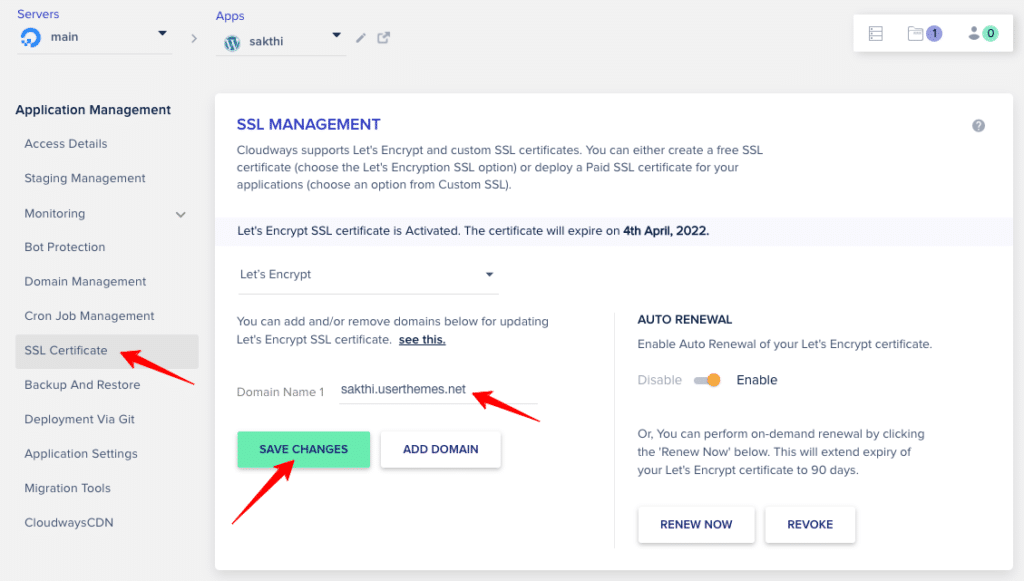
A instalação do SSL levará alguns segundos e você receberá uma mensagem informando que o SSL foi instalado. Agora clique em “ Salvar alterações ”.
Passo 12 – Vá para “ Detalhes de acesso ” e veja a URL do painel de administração. Ele será atualizado com a URL do Subdomínio recém-criado. Basta clicar nele e verificar a URL do seu subdomínio. Você pode ver o URL atualizado.
Você pode confirmar isso visitando WordPress Dashboard > Settings > General . Verifique “ Endereço do WordPress ” e “ Endereço do site ”. Ambos serão iguais.
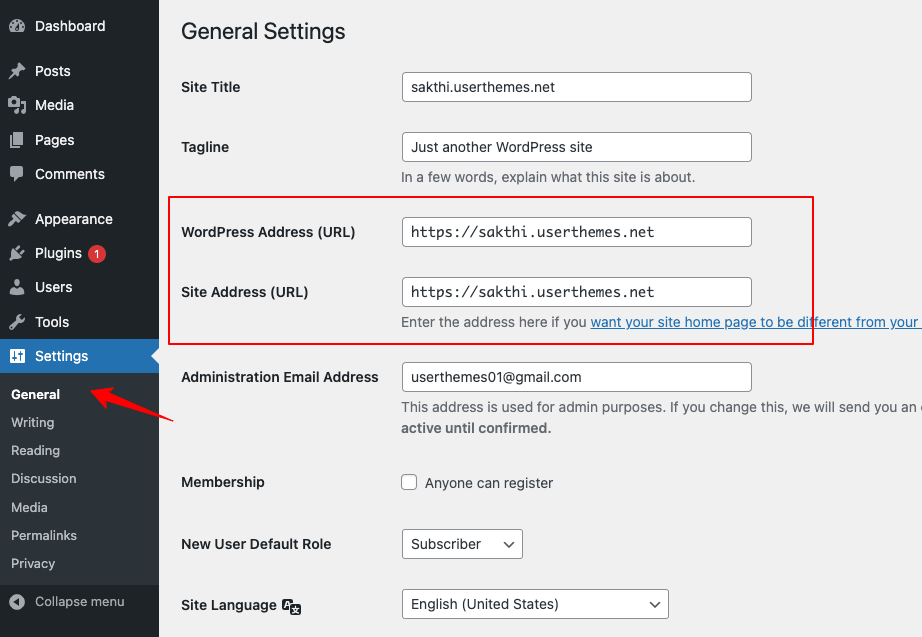
Tutorial em vídeo para adicionar subdomínio no Cloudways
Se você está com pressa e não tem tempo de ler o passo a passo para criar Subdomínio na hospedagem Cloudways, aqui está!
Assista ao tutorial em vídeo e mostrei claramente todas as configurações e as etapas a serem executadas.
Empacotando
Os subdomínios são benéficos para simplificar a hierarquia do seu site e, portanto, você pode oferecer a melhor experiência de usuário para seus visitantes. Também melhora seu desempenho de SEO, incluindo as palavras-chave na URL e indexação de conteúdo mais rápida.
Ainda bem que tive a oportunidade de deixar você aprender como criar um subdomínio na hospedagem Cloudways. Espero que você seja claro com a minha explicação através de orientações passo a passo e um tutorial em vídeo compreensível.
Agora, você diz! Você concorda com os benefícios de criar os subdomínios para o seu site principal? Como está sua experiência de hospedagem com o servidor gerenciado Cloudways? Sinta-se à vontade para compartilhar seus pensamentos na seção de comentários.
Outros tutoriais do Cloudways
Como habilitar o CloudwaysCDN?
Como instalar o site WordPress no DigitalOcean?
Como criar login SFTP no Cloudways?
